Call us now:
Menguasai Format: Cara Menjaga Halaman Hasil Unduhan MS Word Agar Tetap Sempurna
Mengunduh dokumen dari internet, baik itu formulir, laporan, materi pembelajaran, atau bahkan desain kreatif, seringkali merupakan langkah awal dari sebuah proses. Namun, betapa frustrasinya ketika dokumen yang telah kita unduh dan buka di Microsoft Word tiba-tiba tampilannya berantakan, formatnya berubah, atau bahkan teksnya hilang. Hal ini dapat menghambat produktivitas, merusak estetika, dan membuat kita harus mengulang kembali proses pemformatan yang memakan waktu.
Kabar baiknya, masalah ini bukanlah tak terhindarkan. Dengan pemahaman yang tepat tentang bagaimana Microsoft Word bekerja dan beberapa strategi pencegahan, kita bisa secara signifikan meningkatkan peluang agar halaman hasil unduhan tetap rapi dan sesuai dengan aslinya. Artikel ini akan mengupas tuntas berbagai cara untuk menjaga format halaman hasil unduhan MS Word agar tidak berubah, mulai dari pemahaman dasar hingga teknik lanjutan.
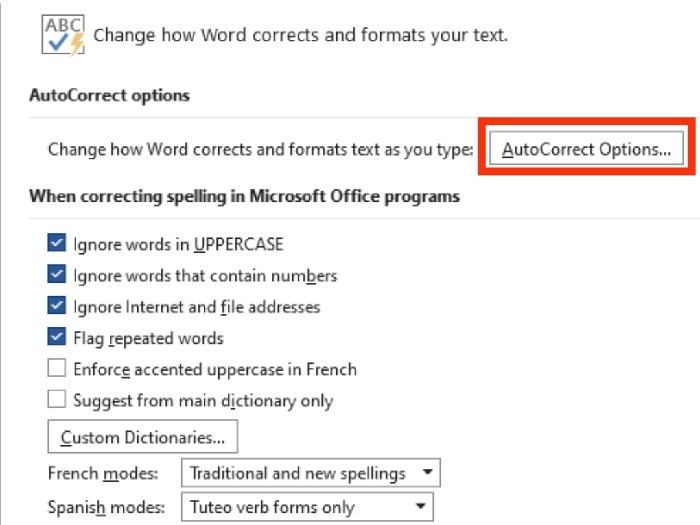
Mengapa Format Dokumen MS Word Sering Berubah?
Sebelum menyelami solusinya, penting untuk memahami akar masalahnya. Perubahan format pada dokumen unduhan biasanya disebabkan oleh beberapa faktor utama:
- Perbedaan Versi Microsoft Word: Dokumen yang dibuat dengan versi Word yang lebih baru mungkin menggunakan fitur atau elemen pemformatan yang tidak dikenali atau ditafsirkan secara berbeda oleh versi Word yang lebih lama.
- Perbedaan Sistem Operasi dan Font: Font yang digunakan dalam dokumen mungkin tidak terpasang di sistem operasi Anda, atau pengaturan font pada sistem yang berbeda (Windows, macOS, Linux) dapat sedikit berbeda, menyebabkan spasi atau penekanan berubah.
- Pengaturan Pencetakan vs. Tampilan di Layar: Dokumen Word dirancang untuk dicetak. Pengaturan seperti margin, header/footer, dan orientasi halaman dioptimalkan untuk hasil cetak. Ketika dilihat di layar dengan resolusi atau pengaturan tampilan yang berbeda, terkadang ada sedikit pergeseran.
- Karakter Tersembunyi dan Kode Pemformatan: Dokumen, terutama yang berasal dari web, bisa saja mengandung karakter tersembunyi atau kode pemformatan yang tidak terlihat namun memengaruhi tata letak ketika dibuka di lingkungan yang berbeda.
- Elemen Grafis dan Objek Tertanam: Gambar, tabel, grafik, atau objek lain yang disematkan dalam dokumen dapat bergeser posisinya atau ukurannya jika pengaturan penempatan atau wrapping teksnya tidak sesuai dengan lingkungan tampilan Anda.
- Pengaturan Bahasa dan Regional: Perbedaan pengaturan bahasa dan regional dapat memengaruhi cara Word menafsirkan spasi, pemisah desimal, atau bahkan arah teks (untuk bahasa tertentu).
- Proses Konversi yang Tidak Sempurna: Jika dokumen diunduh dalam format lain (misalnya PDF, HTML) lalu dikonversi ke Word, proses konversi tersebut tidak selalu sempurna dan dapat memperkenalkan kesalahan format.
Strategi Efektif Menjaga Format Halaman Hasil Unduhan
Berikut adalah langkah-langkah konkret yang bisa Anda terapkan untuk meminimalkan risiko perubahan format pada dokumen MS Word yang diunduh:
1. Pahami Sumber Dokumen dan Tujuannya
Sebelum membuka dokumen, coba pahami dari mana dokumen tersebut berasal dan apa tujuannya. Jika dokumen tersebut dirancang untuk dicetak dengan tata letak yang sangat spesifik, kemungkinan besar akan lebih rentan terhadap perubahan format dibandingkan dokumen teks sederhana.
2. Periksa Versi Microsoft Word Anda
Pastikan Anda menggunakan versi Microsoft Word yang relatif baru dan umum digunakan. Jika Anda memiliki pilihan untuk mengunduh dokumen dalam format yang kompatibel dengan versi Word Anda, itu akan sangat membantu. Versi Word yang lebih baru cenderung memiliki dukungan yang lebih baik untuk fitur pemformatan modern.
3. Buka Dokumen dalam "Protected View" atau "Read-Only"
Banyak unduhan dari internet, terutama dari sumber yang tidak sepenuhnya terpercaya, akan terbuka secara otomatis dalam "Protected View" (Tampilan Terproteksi) atau sebagai "Read-Only" (Hanya Baca). Ini adalah fitur keamanan yang sangat baik. Jangan terburu-buru untuk menekan tombol "Enable Editing" (Aktifkan Pengeditan).
- Mengapa ini penting? Tampilan terproteksi mencegah perubahan yang tidak diinginkan pada dokumen, termasuk perubahan format yang mungkin tidak Anda sadari. Jika Anda hanya perlu membaca atau menyalin sebagian teks, lakukanlah dalam mode ini.
- Kapan harus mengaktifkan pengeditan? Hanya aktifkan pengeditan jika Anda yakin akan memodifikasi dokumen atau perlu melihat bagaimana tampilannya setelah diaktifkan. Setelah mengaktifkan pengeditan, segera periksa formatnya.
4. Simpan Dokumen Segera Setelah Diunduh
Setelah mengunduh dokumen, segera simpan di lokasi yang aman di komputer Anda. Jangan membukanya berulang kali dari folder unduhan. Memberi nama file yang jelas dan menyimpannya di folder yang terorganisir juga membantu.
5. Periksa dan Sesuaikan Pengaturan Tata Letak Halaman
Saat pertama kali membuka dokumen yang diunduh, langkah pertama yang paling krusial adalah memeriksa pengaturan tata letak halaman.
- Margin: Buka tab Layout (Tata Letak) > Margins (Margin). Pastikan marginnya sesuai dengan yang Anda harapkan. Jika Anda melihat teks terpotong atau terlalu renggang, margin adalah salah satu penyebab utamanya.
- Orientation (Orientasi): Periksa apakah orientasi halaman Portrait (Tegak) atau Landscape (Mendatar) sesuai dengan dokumen aslinya. Tab Layout > Orientation.
- Size (Ukuran Kertas): Pastikan ukuran kertas yang diatur di Word (misalnya, A4, Letter) sama dengan ukuran yang diharapkan. Tab Layout > Size. Perbedaan ukuran kertas dapat secara drastis mengubah tata letak.
- Columns (Kolom): Jika dokumen menggunakan tata letak multi-kolom, periksa pengaturan ini di tab Layout > Columns.
6. Verifikasi Pengaturan Font
Font adalah elemen vital dalam menjaga tampilan dokumen.
- Periksa Font yang Digunakan: Buka tab Home (Beranda) dan lihat font yang digunakan pada bagian teks.
- Pastikan Font Terpasang di Sistem Anda: Jika Anda sering mendapati font aneh atau berubah, kemungkinan font tersebut tidak terpasang di komputer Anda. Anda bisa mencoba mencari font tersebut di internet (jika gratis) dan menginstalnya.
- Gunakan Fitur "Replace Fonts" (Ganti Font): Jika banyak font yang tidak cocok, buka tab Home > klik panah kecil di sudut kanan grup Font. Di dialog box Font, cari tombol "Replace Fonts". Ini memungkinkan Anda mengganti font yang bermasalah dengan font yang ada di sistem Anda. Gunakan ini dengan hati-hati karena dapat sedikit mengubah tampilan.
7. Perhatikan Spasi dan Paragraf
Spasi antar baris dan antar paragraf sangat memengaruhi kerapian.
- Line Spacing (Spasi Antar Baris): Periksa di tab Home > grup Paragraph (Paragraf) > ikon Line and Paragraph Spacing. Pastikan pengaturannya (misalnya, Single, 1.5 lines, Double) sesuai.
- Spacing Before/After Paragraph (Spasi Sebelum/Sesudah Paragraf): Pengaturan ini juga penting untuk tata letak. Periksa di tab Layout > grup Paragraph > Spacing Before dan Spacing After.
- Show/Hide Paragraph Marks (Tampilkan/Sembunyikan Tanda Paragraf): Tekan tombol ¶ di tab Home untuk menampilkan karakter tersembunyi seperti spasi, tab, dan akhir paragraf. Ini sangat membantu untuk mendeteksi spasi ekstra atau tab yang tidak seharusnya ada.
8. Tangani Objek Grafis dan Tabel dengan Bijak
Gambar, tabel, dan grafik sering menjadi sumber masalah format.
- Gambar (Images):
- Text Wrapping: Klik kanan pada gambar, pilih Wrap Text (Bungkus Teks). Opsi seperti In Line with Text (Sejajar dengan Teks) cenderung paling stabil. Opsi lain seperti Square, Tight, Through, Top and Bottom, atau Behind Text memberikan lebih banyak fleksibilitas tetapi juga lebih rentan bergeser.
- Positioning: Jika gambar diatur posisinya secara absolut, ia bisa bergeser ketika teks di sekitarnya berubah. Cobalah untuk menggunakan opsi "In Line with Text" jika memungkinkan, atau periksa pengaturan posisi secara detail.
- Tabel:
- Table Properties: Klik kanan pada tabel, pilih Table Properties (Properti Tabel). Periksa pengaturan Alignment (Perataan) dan Text Wrapping.
- AutoFit: Pengaturan AutoFit to Contents atau AutoFit to Window bisa menyebabkan tabel menyesuaikan ukurannya secara dinamis. Jika ini mengganggu, nonaktifkan fitur tersebut dan atur lebar kolom secara manual.
- Perbedaan Font di Dalam Tabel: Pastikan font di dalam sel tabel konsisten.
9. Periksa Header, Footer, dan Nomor Halaman
Bagian atas dan bawah halaman ini juga bisa berubah.
- Akses Header/Footer: Klik dua kali di area header atau footer. Periksa apakah kontennya masih ada dan posisinya benar.
- Nomor Halaman: Pastikan nomor halaman masih muncul dan urutannya benar. Terkadang, perubahan pada tata letak paragraf bisa menggeser nomor halaman.
10. Gunakan Fitur "Save As PDF" Setelah Memperbaiki
Setelah Anda berhasil memperbaiki format dokumen unduhan, cara terbaik untuk "mengunci" tampilannya adalah dengan menyimpannya kembali sebagai file PDF.
- Buka tab File (Berkas).
- Pilih Save As (Simpan Sebagai).
- Pilih lokasi penyimpanan.
- Pada opsi "Save as type" (Simpan sebagai tipe), pilih *PDF (.pdf)**.
- Klik Save (Simpan).
File PDF umumnya mempertahankan format dokumen secara akurat di berbagai perangkat dan sistem operasi. Jika Anda perlu kembali mengeditnya di Word nanti, Anda harus membukanya kembali dari file Word asli (jika Anda menyimpannya sebelum konversi ke PDF) atau mengonversi PDF kembali ke Word, yang mungkin akan menimbulkan masalah format baru.
11. Manfaatkan Fitur "Compatibility Mode" (Mode Kompatibilitas)
Jika Anda membuka dokumen yang dibuat dengan versi Word yang lebih baru di versi yang lebih lama, Anda mungkin melihat pemberitahuan di bagian atas jendela Word yang bertuliskan "".
- Apa Artinya? Ini berarti Word sedang membatasi penggunaan beberapa fitur canggih agar dokumen tetap kompatibel dengan versi Word yang lebih lama.
- Opsi "Convert": Terkadang, Anda akan melihat opsi untuk "Convert" (Konversi) dokumen ke format yang lebih baru. Melakukan konversi ini bisa membuat tampilan lebih akurat jika Anda menggunakan versi Word yang lebih baru, tetapi juga bisa memperkenalkan perubahan format jika dokumen aslinya sengaja dibuat dengan batasan kompatibilitas. Gunakan opsi ini dengan hati-hati dan periksa hasilnya.
12. Periksa Pengaturan Bahasa dan Regional
Meskipun jarang, pengaturan bahasa dan regional terkadang bisa memengaruhi tampilan. Pastikan pengaturan bahasa di Word Anda (File > Options > Language) sesuai dengan bahasa dokumen yang Anda gunakan.
13. Hindari Mengunduh Dokumen Word yang Terlalu Kompleks dari Sumber Tidak Terpercaya
Jika Anda membutuhkan dokumen dengan tata letak yang sangat spesifik dan kompleks, lebih baik mencari sumber yang terpercaya atau mengunduhnya dalam format PDF. Dokumen Word yang dibuat dengan banyak elemen grafis yang disematkan, kolom yang rumit, dan teks yang mengalir di sekitar objek seringkali lebih rentan terhadap perubahan format.
14. Perbarui Microsoft Office Anda
Memiliki versi Microsoft Office yang diperbarui secara berkala dapat memastikan Anda memiliki perbaikan bug terbaru dan dukungan terbaik untuk berbagai format dokumen.
Kesimpulan
Menjaga format halaman hasil unduhan Microsoft Word agar tetap sempurna memang membutuhkan sedikit perhatian ekstra. Dengan memahami potensi penyebab perubahan format dan menerapkan strategi yang telah dibahas di atas, Anda dapat secara drastis mengurangi frustrasi dan memastikan dokumen yang Anda unduh tampil sesuai harapan. Mulai dari memeriksa pengaturan dasar seperti margin dan font, hingga menangani objek grafis dan menyimpannya dalam format PDF, setiap langkah kecil berkontribusi pada hasil akhir yang lebih baik. Ingatlah bahwa pencegahan adalah kunci; pemeriksaan awal dan penyesuaian yang cermat adalah investasi waktu yang akan menghemat banyak tenaga di kemudian hari. Dengan sedikit kesabaran dan pengetahuan, Anda bisa menguasai format dokumen unduhan dan bekerja lebih efisien.
>
